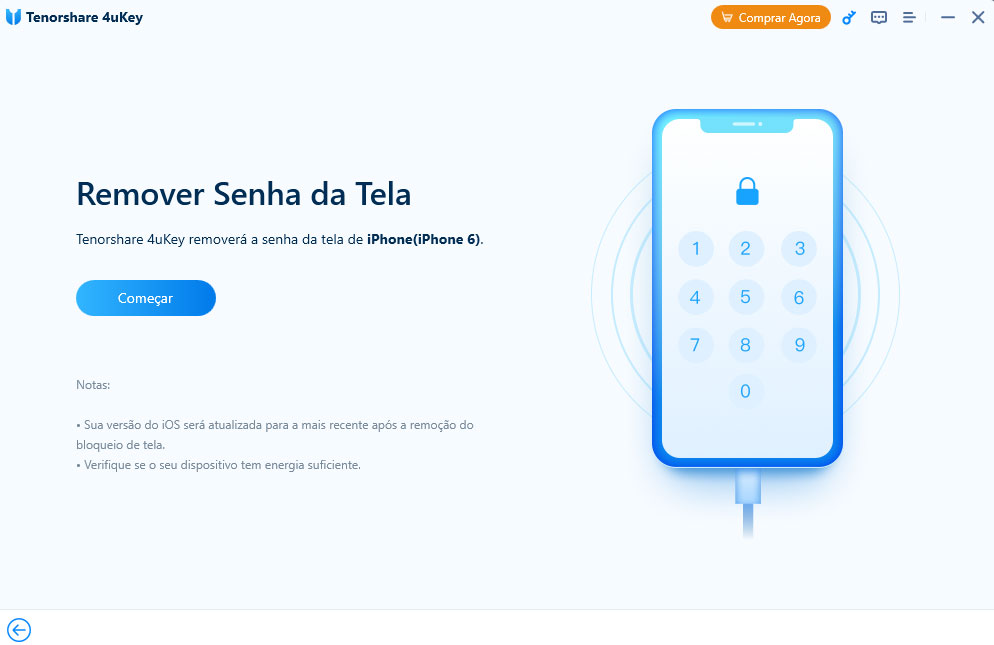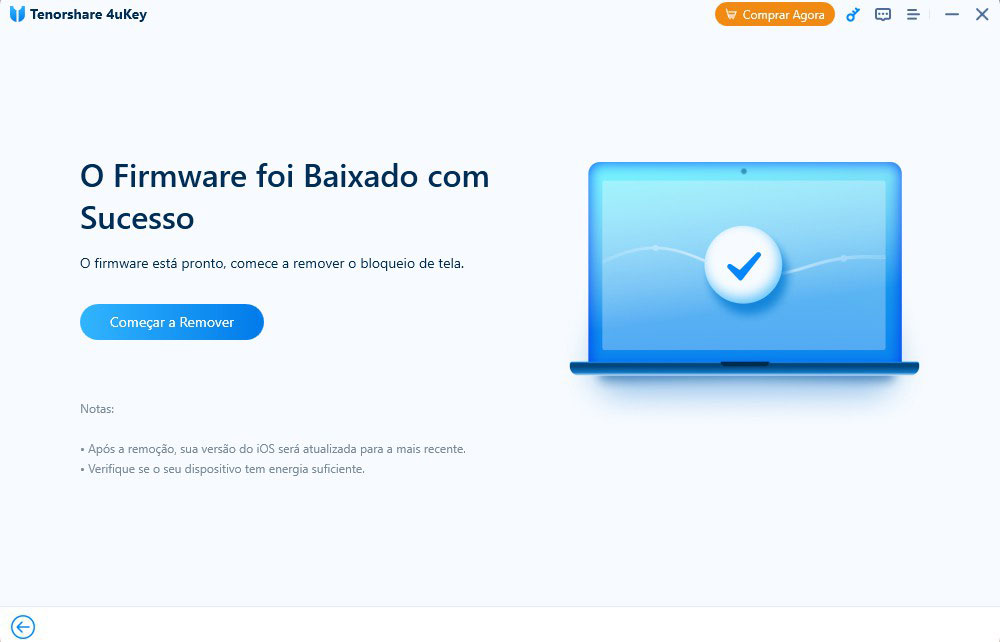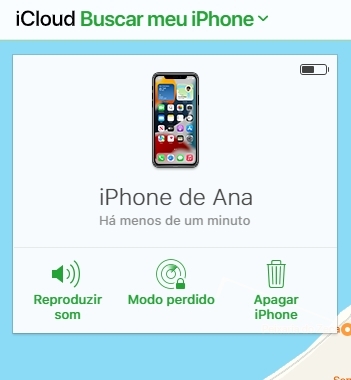iPhone 16 Diz que o iPhone não Está Disponível [Correções Mais Recentes]
O iPhone 16 fica indisponível após consecutivas tentativas erradas de uso da senha e exibe iPhone unavailable (indisponível) ou security lockout (bloqueio de segurança) na tela de bloqueio. Não é de surpreender que muitas pessoas esqueçam a senha do iPhone. Mas o que devemos fazer nessa situação? Neste artigo, veremos como consertar o iPhone 16 indisponível e obter acesso ao seu iPhone 16/15 Plus/15 Pro/15 Pro Max novamente.
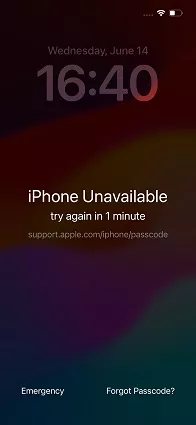
- Parte 1: Como Contornar o iPhone 16 Indisponível na Tela de Bloqueio [iOS 17.5 Novo]
- Parte 2: Como Consertar o iPhone 16 Indisponível sem Senha ou ID Apple [Melhor]
- Parte 3: Como Consertar o iPhone 16 Indisponível com o iTunes
- Parte 4: Como Consertar o iPhone 16 Indisponível via iCloud Find iPhone
Parte 1: Como Contornar o iPhone 16 Indisponível na Tela de Bloqueio [iOS 17.5 Novo]
Desde o iOS 15.2, muitos usuários do iPhone estão familiarizados com a tela indisponível do iPhone, mas no iPhone 16 com o iOS 17.5 instalado, essa tela de bloqueio também é atualizada e oferece mais opções para contornar a tela indisponível.(Suporta o ios 18 mais recente)
1. Use a Senha Anterior para Redefinir
Se você alterar a senha do iPhone e esquecê-la imediatamente, há uma nova chance de desbloquear o iPhone 16 indisponível. Isso é para usar sua senha antiga dentro de 72 horas após a alteração para redefinir a senha esquecida e desbloquear o dispositivo. A boa notícia é que nenhum dado será apagado dessa forma.
- No canto inferior direito, toque em Esqueceu o Código de Acesso.
- Em seguida, toque em Tentar Redefinir a Senha.
- Digite a senha antiga e, em seguida, você poderá configurar uma nova senha para o iPhone 16.
- A nova senha será usada para desbloquear o iPhone posteriormente.
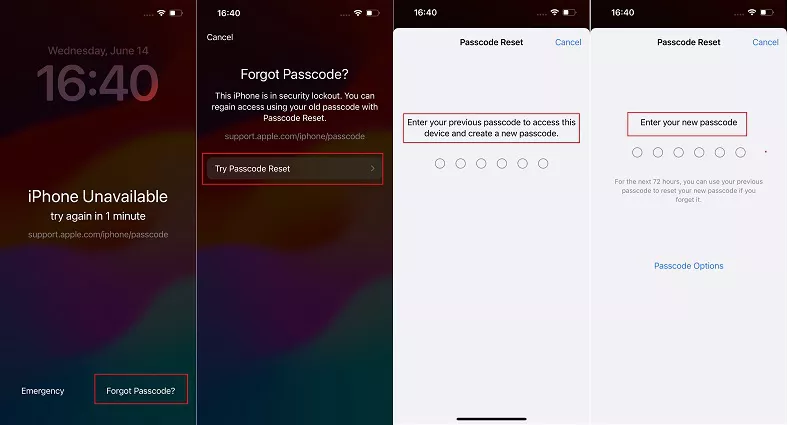
2. Usar a senha do ID Apple para apagar
Ao mesmo tempo, você ainda pode usar a opção anterior Apagar iPhone, que foi alterada para Esqueceu a senha, mas funciona da mesma forma. Digite a senha do ID Apple, os dados do iPhone 16 serão apagados e a tela indisponível do iPhone 16 será ignorada.
- No canto inferior direito, toque em Esqueceu o Código de Acesso > Começar a Redefinir o iPhone.
- Digite a senha do ID Apple. Isso reiniciará e apagará o iPhone 16, o que evitará a tela indisponível do iPhone

Parte 2: Como Consertar o iPhone 16 Indisponível sem Senha ou ID Apple [Melhor]
O método acima é conveniente, mas às vezes não funciona. Por exemplo, você não altera a senha dentro de 72 horas ou não há Apple ID e a rede está pronta para ajudar. Agora, quando o iPhone 16 disser que o iPhone não está disponível, dê o Tenorshare 4uKey uma tentativa.
O 4uKey desbloqueia o iPhone sem senha em apenas algumas etapas e você só precisa de alguns cliques. Ele pode não apenas Contornar a tela de bloqueio do iOS 17.5 no iPhone 16, mas também funciona para versões antigas do iOS e iPhones, iPads. Veja como desbloquear o iPhone 16 indisponível com o 4uKey:
Baixe, instale e execute o 4uKey em seu PC ou Mac e clique em Start (Iniciar) para iniciar o processo.

Conecte seu iPhone 16 ao computador com o cabo USB oficial. Depois que o 4uKey o detectar, clique em Próximo.

Faça o download do pacote de firmware mais recente clicando no botão Download. Aguarde alguns minutos.

Depois que o firmware tiver sido baixado, clique em Começar a Remover. O processo de remoção do código de acesso será iniciado.

Aguarde até que o iPhone seja reiniciado. Depois disso, configure seu iPhone 16 como novo novamente.

Parte 3: Como Consertar o iPhone 16 Indisponível com o iTunes
Existem duas soluções comuns para desbloquear a tela indisponível do iPhone 16. Embora muitas pessoas não estejam acostumadas a usar o iTunes para fazer backup de dados, é possível corrigir a tela indisponível do iPhone 16 com o iTunes restaurando o iPhone, se necessário.
- Conecte seu iPhone ao computador. Execute o iTunes ou o Finder.
- Caso o iTunes não consiga detectar o iPhone 16, coloque-o primeiro no modo de recuperação.
- Pressione e solte o botão de aumentar o volume e, em seguida, o botão de diminuir o volume. Em seguida, pressione e mantenha pressionado o botão liga/desliga até ver o logotipo conectar ao computador.
- Depois disso, aparecerá uma janela pop-up. Clique em OK e, em seguida, em Restaurar iPhone.
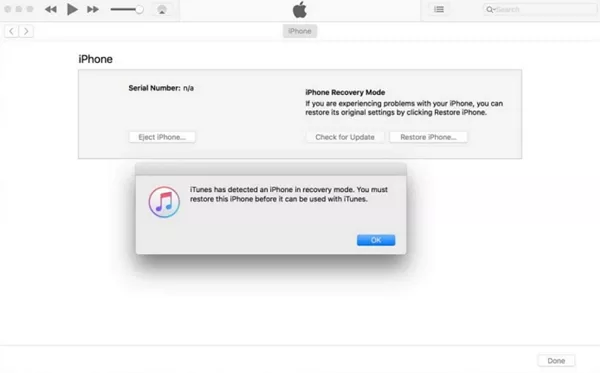
Parte 4: Como Consertar o iPhone 16 Indisponível via iCloud Find iPhone
O último método não apenas remove a tela indisponível do iPhone 16, mas também apaga o dispositivo. E isso é feito usando o recurso Localizar iPhone no iCloud. Certifique-se de que o recurso Find My iPhone já tenha sido ativado em seu iPhone 16. Siga as instruções fornecidas abaixo.
- Abra o site do iCloud usando um navegador em qualquer computador ou telefone celular. Faça login na conta do iCloud vinculada ao seu iPhone 16.
- Vá para Localizar iPhone e clique na guia Todos os dispositivos.
Escolha o dispositivo que você deseja desbloquear. No nosso caso, é o iPhone 16. Em seguida, toque na opção Erase iPhone (Apagar iPhone).

- Confirme sua ação no prompt exibido. Continue e seu iPhone será apagado e desbloqueado.
Conclusão
O novo iPhone 16 está aqui e, se você tiver o azar de esquecer a senha do iPhone e se deparar com a tela indisponível do iPhone 16, não precisa se preocupar. Explicamos a você várias maneiras de desbloquear o iPhone 16 sem a senha. Altamente recomendável o Tenorshare 4uKey para problemas de desbloqueio do iPhone 16.

4uKey
Desbloqueie facilmente o código de acesso do iPhone / Apple ID / Bloqueio de Ativação do iCloud / MDM
Desbloqueio 100% garantido